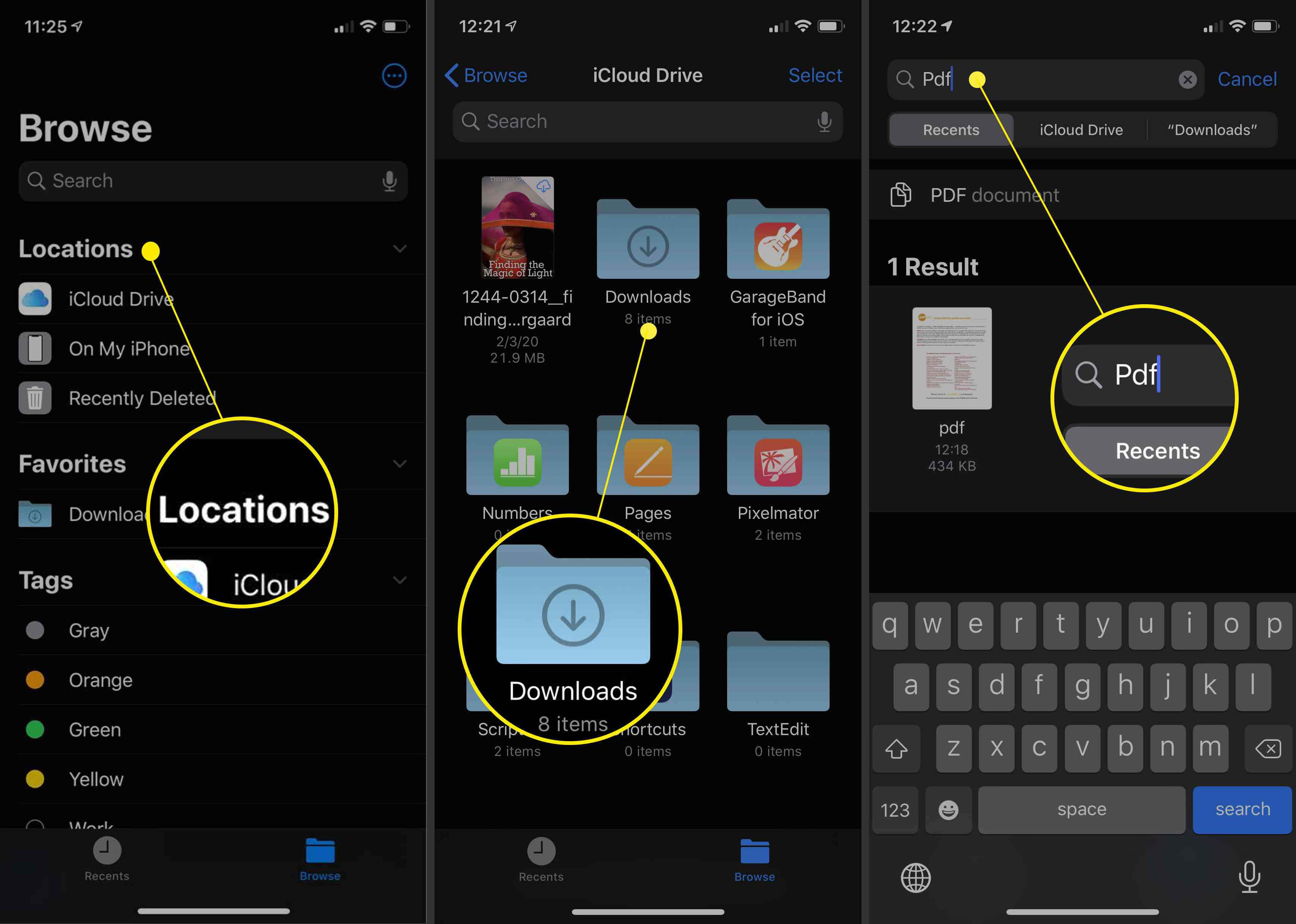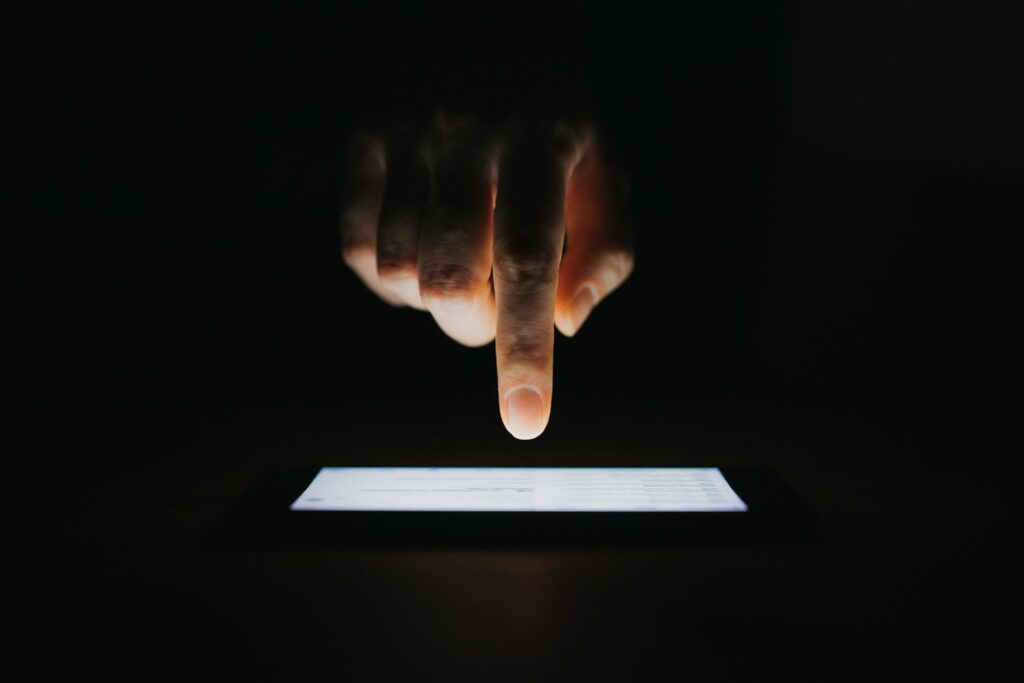
Rychlý přístup ke staženým souborům na smartphonu je zásadní, pokud chcete ze svého zařízení vytěžit maximum. Ať už jste si při procházení webu stáhli obrázky nebo videa odeslané v textové zprávě, e-mailových přílohách nebo souborech, všechny jsou uloženy někde v telefonu. Pokud jste uživatelem systému Android (Android 7 nebo novější), je vyhledávání vašich souborů podobné jako při použití Průzkumníka Windows nebo Mac’s Finder. Pokud jste uživatelem iPhone se systémem iOS 11 nebo 12, aplikace Apple Files vás propojí se všemi úložišti vašeho zařízení, a to jak lokálně, tak v cloudu.
Kde jsou moje stahování v systému Android?
Chcete-li procházet interní úložiště systému Android, potřebujete aplikaci pro správu souborů, například Moje soubory. Připojení telefonu k počítači vám také umožní spravovat soubory a složky. Ve většině případů se stažené věci dostanou do složky Stažené soubory. V závislosti na aplikaci se však umístění může lišit.
Stahování zpráv Google v systému Android
Přístup ke staženým položkám Zpráv Google v systému Android:
-
Otevřete preferovaného správce souborů, klepněte na Vnitřní úložištěa potom klepněte na Obrázky.
-
Vybrat Zprávy.
-
Všechny stažené obrázky, videa a hlasové klipy budou v Zprávy složku.
Stahování zpráv Samsung v systému Android
Přístup ke staženým zprávám Samsung v systému Android:
-
Otevřete preferovaného správce souborů a vyberte Vnitřní úložiště.
-
Vybrat Stažení.
-
Všechny přílohy stažené prostřednictvím Samsung Messages budou v Stažení složku.
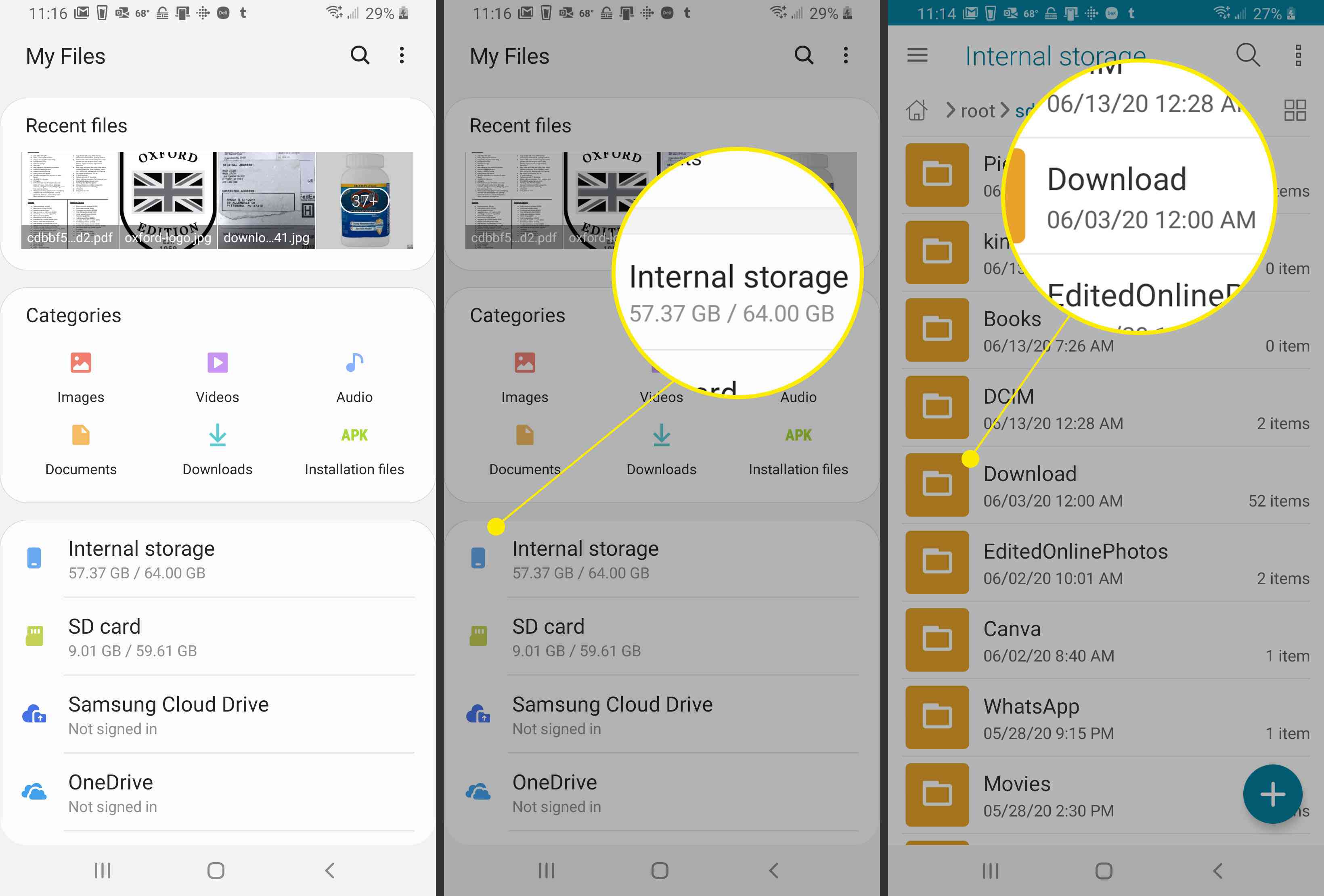
Stahování WhatsApp na Androidu
Přístup ke stažení WhatsApp v systému Android:
-
Otevřete správce souborů a vyberte Vnitřní úložiště > WhatsApp.
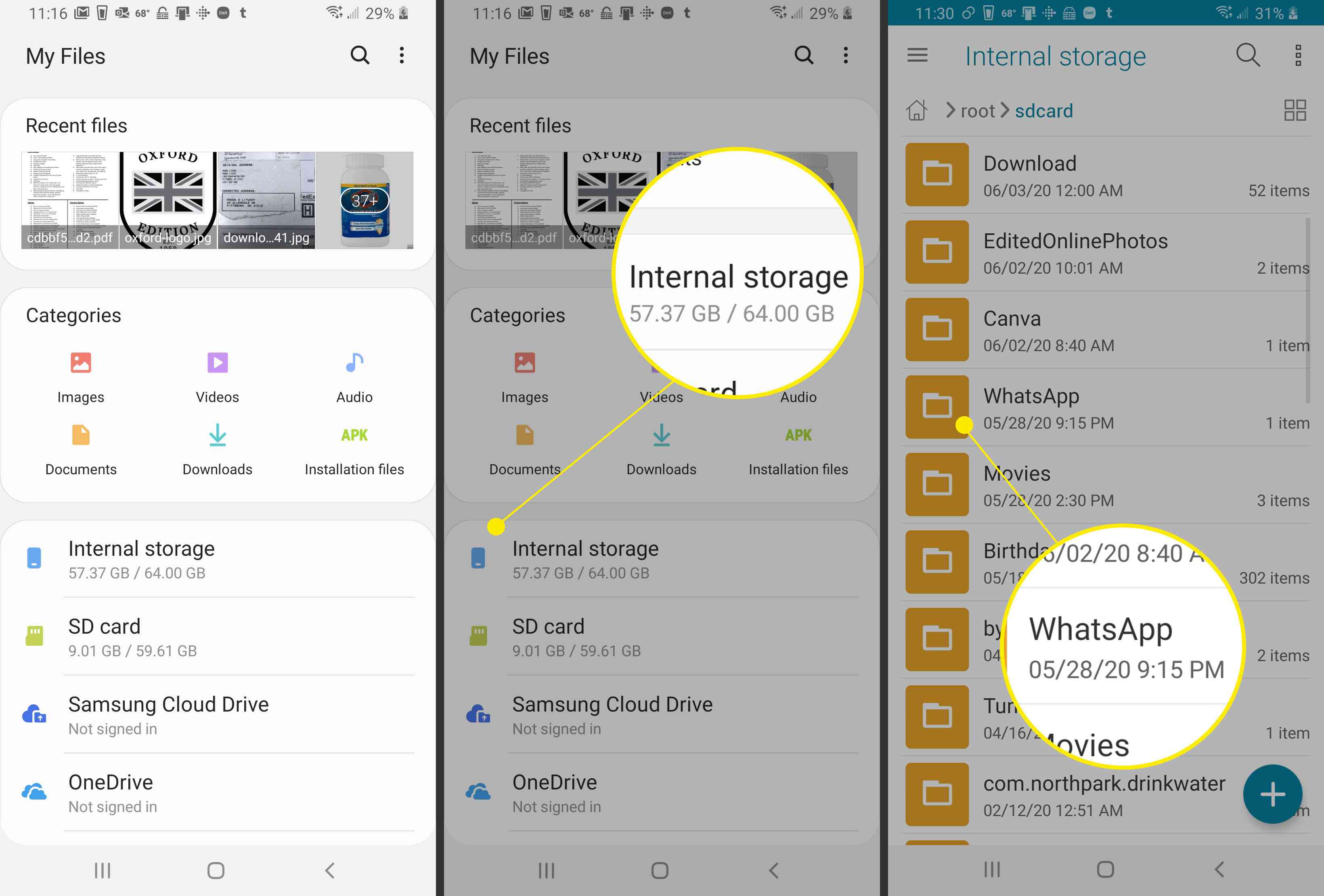
-
Vybrat Média.
-
Vaše soubory a přílohy jsou uloženy v příslušných složkách v adresáři Media WhatsApp.
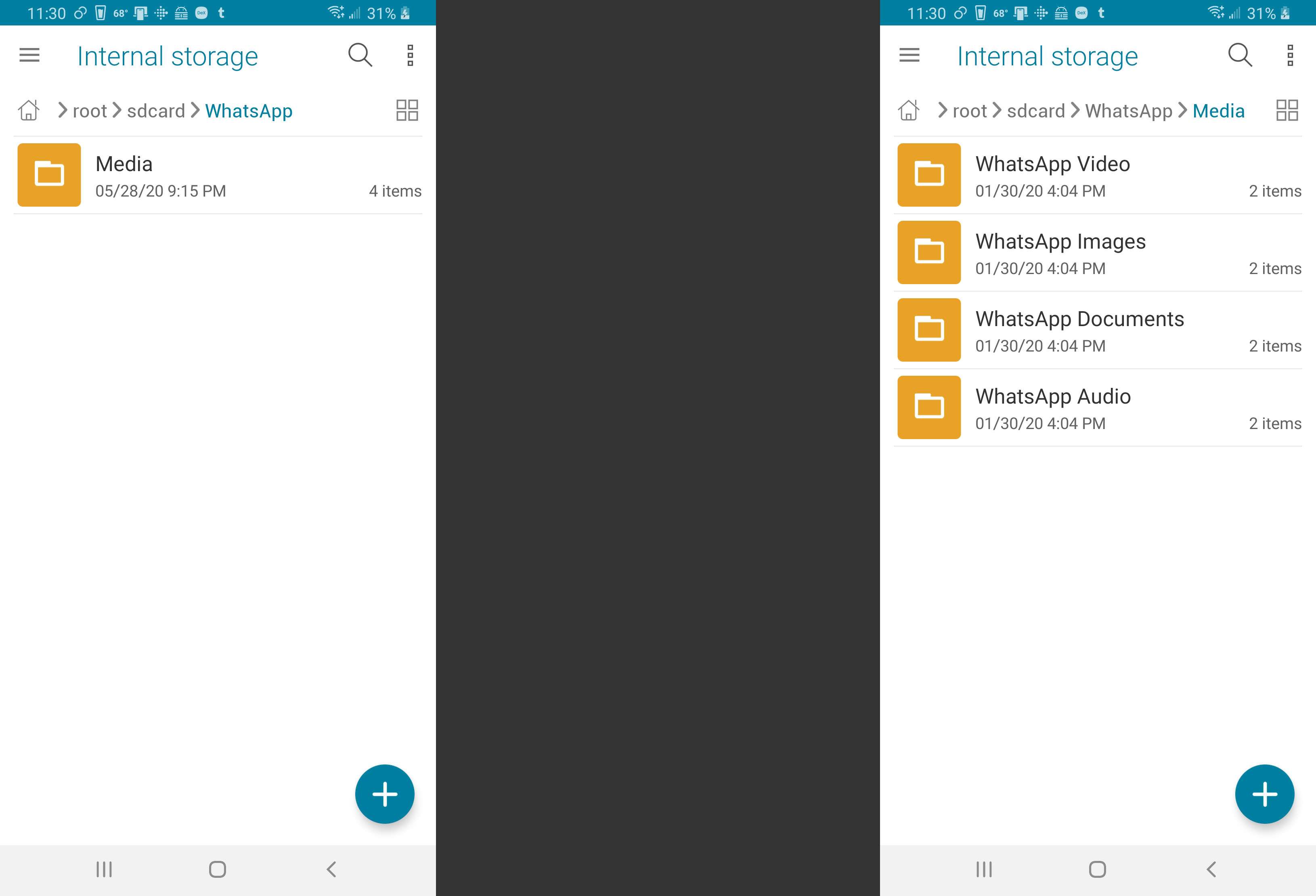
Videa a obrázky stažené pomocí aplikací, jako jsou Hangouts a Textra, jsou umístěny v příslušných složkách vašeho zařízení Vnitřní úložiště.
Stahování Google Chrome pro Android
Přístup ke staženým souborům Google Chrome v systému Android:
-
Otevřete správce souborů, přejděte na Vnitřní úložiště, pak vyberte Stažení.
-
Všechny soubory a přílohy stažené z Chromu jsou ve vašem Stažení složku.
Stahování Gmailu v systému Android
Přístup ke staženým souborům z Gmailu v systému Android:
-
Otevřete správce souborů, přejděte na Vnitřní úložiště, pak vyberte Stažení.
-
Všechny přílohy stažené z Gmailu jsou ve vašem Stažení složku. Aplikace jako Outlook a Samsung Email také ukládají vaše přílohy do složky Stahování.
Stahování uložená na vašem iPhone
Uživatelé iPhonu se systémem iOS 11 nebo novějším mají větší kontrolu nad tím, kde jsou stažené soubory uloženy. V minulosti stahování skončila na místě založeném na typu souboru. V systému iOS 11 a novějším však můžete ke stažení přistupovat v aplikaci Soubory. V iOS 12 a novějších se obrázky a videa odesílané a přijímané prostřednictvím zpráv automaticky ukládají do aplikace Fotografie. Aplikace Apple Files je efektivnější přístup k obrázkům, videím a dokumentům uloženým v aplikacích vašeho telefonu a cloudových službách. Aplikace Soubory je v podstatě správce souborů iPhone pro iOS 11 a vyšší.
-
Klepněte na ikonu Soubory aplikace.
-
Klepněte na možnost pod Místa prozkoumat stahování vašeho iPhone. Nebo můžete použít Vyhledávání lišta v horní části obrazovky pro rychlé vyhledání souboru nebo obrázku.